IPhone ou iPad: Tela Aparece Muito Grande ou Ampliada Demais

Resolva um problema onde a tela do Apple iPhone ou iPad aparece ampliada e é muito grande para usar devido ao problema do iPhone preso na ampliação.

Você está na fila do correio e há apenas algumas pessoas na sua frente, mas você ainda vai online para ver se encontra algo interessante. Você encontra um artigo que deseja ler, mas pode não ter tempo suficiente para lê-lo. O que você pode fazer nesse caso é salvá-lo em sua lista de leitura para mais tarde.
Ainda bem que o Safari tem uma lista de leitura onde você pode adicionar tudo o que quiser ler, mas você simplesmente não tem tempo para o momento. Não é tão difícil quanto você pode pensar e levará apenas um momento para fazer. Removê-lo da lista de leitura também é tão fácil.
Quando você se depara com algo que deseja ler, mas não consegue no momento, adicioná-lo à Lista de Leitura salvará sua vida. Para adicionar o site à lista, abra o Safari e vá para o site com o artigo que deseja salvar ou, se já estiver lá, toque no quadrado com a seta apontando para cima.

Quando a nova janela aparecer, toque em Adicionar à Lista de Leitura. Depois de tocar nesta opção, o link será salvo automaticamente.
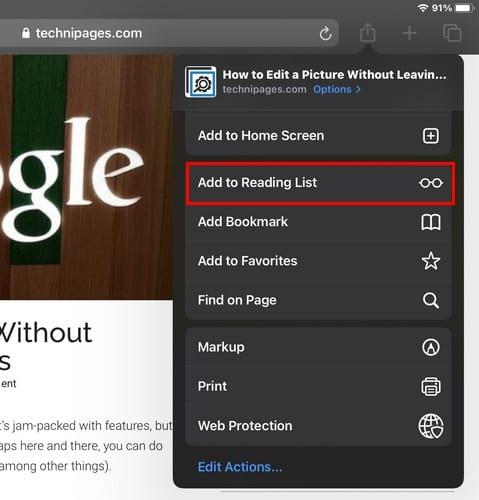
Se quiser ter certeza de que o link foi adicionado, você precisará acessar sua lista de leitura. Você pode fazer isso tocando no ícone que se parece com um livro aberto no canto superior esquerdo da tela. A janela lateral será aberta em Favoritos, mas toque na guia do meio com o ícone que se parece com óculos.
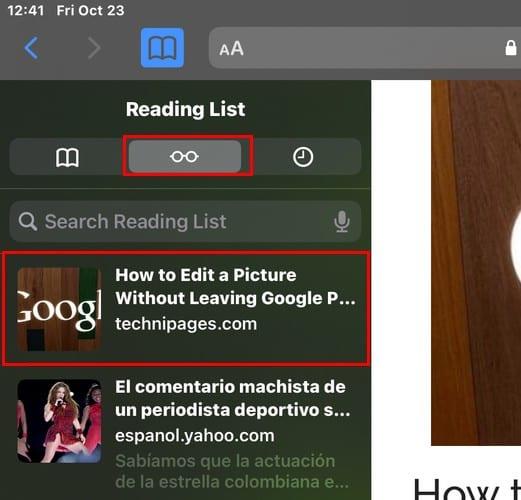
Depois de ler o artigo, não há necessidade de mantê-lo na lista, pois isso só vai bagunçar as coisas. Para remover o site da lista de leitura, mantenha pressionado o que deseja remover e você verá diferentes opções, como Copiar, Abrir em segundo plano, Marcar como lido, Salvar offline e Excluir. Toque em excluir para apagar.
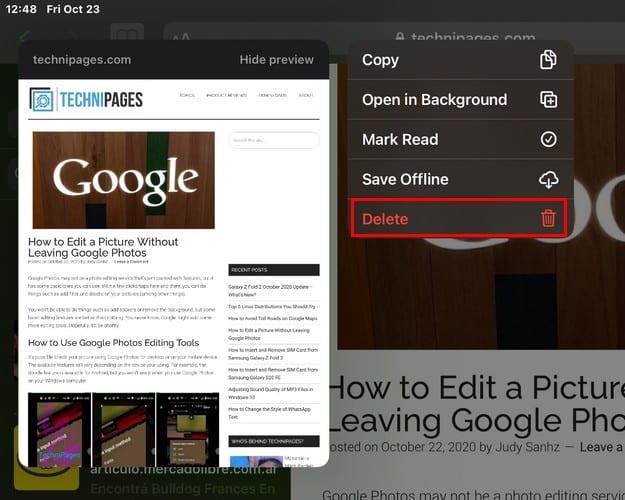
Se você mudar de ideia e quiser usar qualquer uma das outras opções listadas, vá em frente. Outra maneira de excluir um site da lista de leitura é tocar na opção Editar no canto inferior direito.
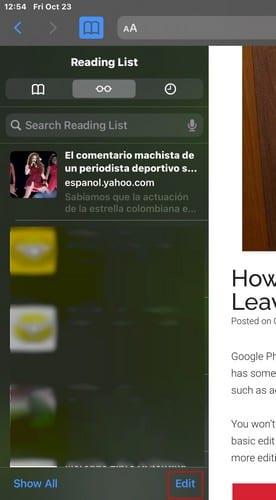
Depois de tocar na opção Editar, tudo o que você adicionou à lista terá um círculo à sua esquerda. Toque nesses círculos para selecionar o que deseja apagar e, em seguida, toque na opção Excluir.
Quer goste de ler ou não, você sempre encontrará algo que deseja salvar. Ao salvá-lo na lista de leitura, você não precisa se preocupar em fechar acidentalmente a guia e perder o artigo. Leitura feliz!
Resolva um problema onde a tela do Apple iPhone ou iPad aparece ampliada e é muito grande para usar devido ao problema do iPhone preso na ampliação.
Aprenda como acessar o cartão SIM no iPad da Apple com este tutorial.
Neste post, cobrimos como resolver um problema em que a navegação de mapas e os recursos de GPS não funcionam corretamente no Apple iPhone.
Aprenda o que são arquivos com extensão AAE e como você pode abri-los em dispositivos Apple e Windows neste tutorial.
Descubra como otimizar as configurações da tela giratória do iPhone para uma experiência de usuário mais agradável, adaptando-se ao seu conteúdo e ao seu uso diário.
Sua conta foi desativada na App Store e iTunes? Aqui estão algumas dicas e soluções eficazes para recuperar sua conta Apple desativada.
A vibração não está funcionando no seu iPhone? Aqui estão algumas dicas que farão seu iPhone vibrar ao receber chamadas e alertas.
Quer reproduzir um vídeo ou mostrar fotos do iPhone para a TV Samsung? Confira quatro maneiras de espelhar a tela do iPhone na smart TV Samsung.
Se estiver usando o Apple Maps ou reservando um Uber, você precisa aprender como ativar a Localização precisa no iPhone para sua conveniência.
O WhatsApp continua travando ou não abre no seu iPhone? Vamos dar uma olhada em 10 maneiras fáceis que podem ajudá-lo a corrigir esse problema.






